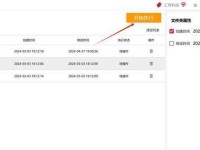对于计算机硬盘的故障排除,BIOS是一个非常重要的工具。在本文中,我们将深入探讨如何使用BIOS检测硬盘,解决一些常见的问题。
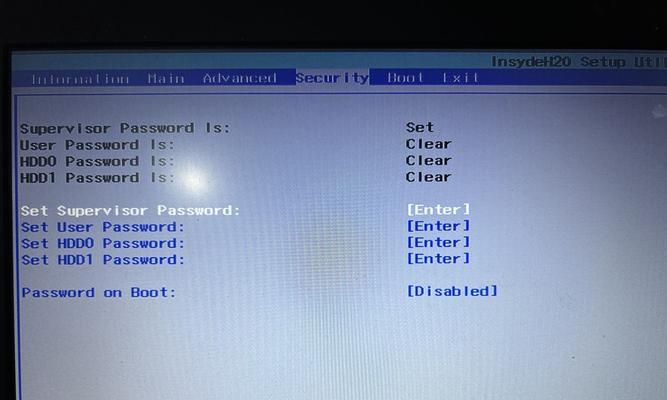
一:什么是BIOS?
BIOS,即基本输入/输出系统,是一种位于计算机内部固化在主板上的软件。它负责启动计算机并协调各种硬件组件之间的通信。
二:为什么使用BIOS检测硬盘?
当我们遇到硬盘相关的问题时,例如无法识别硬盘、启动失败等,使用BIOS可以帮助我们确定问题所在,并采取相应的解决措施。
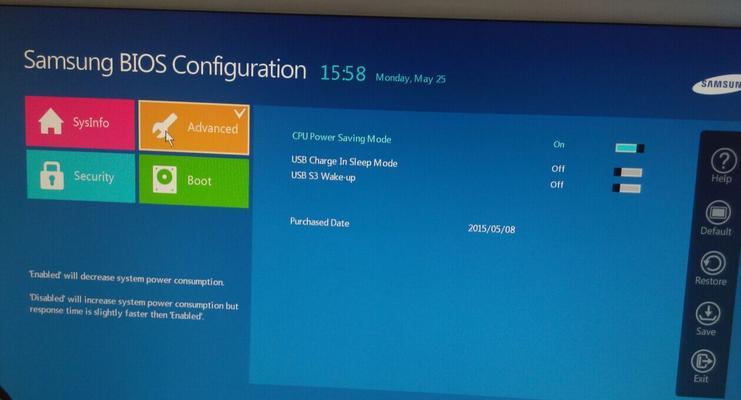
三:如何进入BIOS设置界面?
通常,在计算机启动时按下特定的按键(如Del、F2等)可以进入BIOS设置界面。不同品牌的计算机可能有不同的按键设置,请参考您计算机的用户手册。
四:找到硬盘设置选项
一旦进入BIOS设置界面,您需要找到硬盘设置选项。这通常位于“Advanced”或“Storage”等菜单下。使用方向键导航,找到相关选项。
五:检测硬盘连接
在硬盘设置选项中,您将看到连接硬盘的信息。确保硬盘已正确连接到主板,并检查数据和电源线是否牢固连接。

六:检查硬盘识别
在硬盘设置选项中,您还可以查看计算机是否能够正确识别硬盘。如果硬盘未被识别,可能需要更换数据线或重新安装硬盘。
七:检查硬盘模式
一些较旧的计算机可能需要选择正确的硬盘模式,如IDE或AHCI。确保选择与您的硬盘兼容的模式。
八:检测硬盘SMART
SMART(自我监测、分析和报告技术)是一种用于检测硬盘健康状况的技术。在BIOS设置界面中,您可以查看硬盘SMART信息以确定其是否存在问题。
九:运行硬盘自检
许多BIOS还提供了硬盘自检功能,可用于检测硬盘是否有任何故障。运行自检程序,并注意是否出现任何错误消息。
十:重置BIOS设置
如果您的硬盘问题仍未解决,可以尝试重置BIOS设置到默认值。在BIOS设置界面中,找到“LoadDefaults”或“ResettoDefault”等选项。
十一:更新BIOS固件
有时,硬盘问题可能是由于过时的BIOS固件引起的。在一些情况下,更新最新的BIOS固件可能解决问题。请确保按照制造商提供的指示进行更新。
十二:其他硬盘故障排除方法
如果通过BIOS检测无法解决硬盘问题,可能需要进一步的故障排除方法,如使用诊断工具、检查电源供应、更换硬盘等。
十三:备份数据和寻求专业帮助
在进行任何硬盘维修操作之前,请务必备份重要的数据。如果您对BIOS设置和硬件维修不够熟悉,建议寻求专业帮助。
十四:避免硬盘问题的方法
定期清理计算机内部、避免电源突然断电、定期更新硬件驱动程序等方法可以帮助减少硬盘问题的发生。
十五:
使用BIOS检测硬盘是解决硬盘相关问题的重要步骤。通过进入BIOS设置界面,检查连接、识别、模式、SMART以及运行自检等功能,您可以更好地了解硬盘的状态并采取相应的措施。然而,在进行任何操作之前,确保备份重要数据并慎重行事。
掌握如何使用BIOS检测硬盘是每个计算机用户都应该具备的技能。通过了解BIOS设置界面和相关选项,您可以更轻松地解决硬盘相关的问题,并保持计算机的良好运行状态。记住,如果您不确定如何操作或问题无法解决,请寻求专业的技术支持。